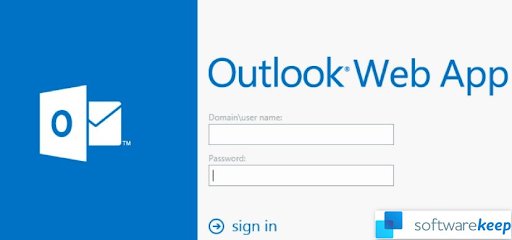משתמשי אמזון דיווחו על בעיות ב- Prime Video, כלומר שגיאה שקוראת הסרטון לוקח יותר זמן מהצפוי לטעון . פירוש הבעיה אם אינך מצליח להזרים את המדיה, וזה נושא מזיק לשירותך. במאמר זה נלמד אותך כיצד לתקן את קוד השגיאה של Prime Video 7017.

שים לב שהמדריך שלהלן נכתב עבור משתמשי Windows 10. אם אתה משתמש בטלפון הנייד, בטאבלט או במערכת הפעלה אחרת, פנה לעזרה שירות לקוחות אמזון .
חלונות 10 לא תצורת ip חוקית
מהו קוד שגיאה 7017 ב- Prime Video?
קוד שגיאה זה אומר שמשהו השתבש כשמנסים להתחיל את תהליך הזרמת הסרטון. חשוב לציין כי מטבע הדברים זו אינה שגיאה בצד הלקוח, כלומר הבעיה היא במכשיר שלך או בשירות של אמזון.
ברוב המקרים, השגיאה נגרמת על ידי דפדפן האינטרנט שלך. עם זאת, הגדרות אחרות של Windows 10 עשויות לתרום לכך שהנושא עולה גם כן. במדריכים שלמטה, נתמקד בשיטות שעשויות לפתור את הסרטון זה לוקח זמן רב מהצפוי לטעינת שגיאה ב- Prime Video עבור משתמשי Windows 10.
כיצד לתקן את קוד השגיאה של Prime Video 7017
השלבים שלהלן עוזרים לך לפתור את הבעיות הבסיסיות בדפדפן שלך או במערכת שעלולות לגרום לשגיאה. ישנן גישות שונות לפתרון בעיות שיכולות לעזור בשחזור Prime Video במכשיר Windows 10 שלך.
שיטה 1. ודא ששרתי אמזון פריים פועלים
ראשית, עליך תמיד לאשר אם הבעיה היא לצדך או של אמזון. ניתן לעשות זאת בשיטה פשוטה הנקראת פינג. להלן השלבים לפינג לשרתים של אמזון פריים ולראות אם הם פועלים כהלכה.
- לחץ על Windows + R. מקשים במקלדת. זה הולך להעלות את השירות Run.

- הקלד cmd ולחץ על Ctrl + Shift + Enter מקשים במקלדת. בכך אתה מפעיל את שורת הפקודה עם הרשאות ניהול.
- אם תתבקש על ידי בקרת חשבון המשתמש (UAC), לחץ כן כדי לאפשר לשורת הפקודה לבצע שינויים במכשיר שלך.
- ברגע בשורת הפקודה, הקלד את הפקודה הבאה ולחץ להיכנס : פינג primevideo.com -t
- בדוק את תוצאת הפינג:
- אם הפינג מחזיר תוצאה חיובית, אז שרתי ה- Prime של אמזון בסדר. המשמעות היא שהבעיה בסוף שלך, ותוכל להמשיך בשיטות הבאות לפתרון בעיות.
- אם הפינג מחזיר תוצאה שלילית, שירות Prime של אמזון חווה כרגע בעיות. בתרחיש זה, כל מה שאתה יכול לעשות זה לחכות שהצד של אמזון יפתור את הבעיה.
לאחר אישור האם הבעיה נמצאת בסופך או לא, המשך עם המדריך / ים המתאימים להלן. הקפד לנסות יותר משיטה אחת למקרה שמשהו לא עובד - קשה לדעת מה גורם לנושא מבלי להתנסות קודם.
שיטה 2. הפעל מחדש את דפדפן האינטרנט שלך
כל שעליך לעשות הוא להפעיל מחדש את דפדפן האינטרנט שבו אתה משתמש עשוי לתקן את קוד השגיאה של אמזון פריים וידאו 7017. לשם כך נשתמש במנהל המשימות לסיום מלא של תהליך הדפדפן ולהפעלתו מחדש על לוח חדש ונקי.
מדוע ה- WiFi שלי נכבה
- לחץ לחיצה ימנית על כל מקום ריק בשורת המשימות שלך, ואז בחר את מנהל משימות מתפריט ההקשר.

- אתר את הדפדפן שלך ברשימה שלך תהליכים רשימה. בחר אותו על ידי לחיצה עליו פעם אחת, ואז לחץ על משימת סיום הלחצן נראה כעת בפינה השמאלית התחתונה של חלון מנהל המשימות.
- נסה לפתוח את הדפדפן שוב ובדוק אם פריים וידאו עובד כעת.
שיטה 3. השבת תוספים והרחבות לדפדפן
ידוע כי סיומות דפדפן הן להיט או החמצה. תוספים מסוימים עשויים להכיל קוד מזיק או תכונות שמפריעות ל- Amazon Prime Video. אנו ממליצים להשבית את כל התוספים המיותרים שהתקנתם כדי לראות אם זה מתקן את השגיאה.
השבת תוספים ב- Google Chrome
- פתח את Google Chrome ולחץ על יותר סמל (מוצג על ידי שלוש נקודות המסודרות אנכית) ועבר מעל כלים נוספים . כאן לחץ על הרחבות .
לחלופין, אתה יכול להיכנס כרום: // הרחבות / לדפדפן שלך ולחץ על מקש Enter.

- הקלק על ה לְהַסִיר על כל הרחבות שאינך מזהה או שאינך זקוק להן. בדוק אם אתה מסוגל להציג תוכן ב- Amazon Prime Video.
השבת תוספים ב- Mozilla Firefox
- לְהַשִׁיק Mozilla Firefox .
- הקלק על ה לחצן תפריט (מסומן בשלושה קווים אופקיים) ואז בחר תוספות → הרחבות.
- לחץ על מתג כחול לכל הרחבות שברצונך להשבית.

שיטה 4. שנה את הגדרות ה- proxy שלך
חלק מהמשתמשים דיווחו שקוד השגיאה של אמזון פריים וידאו 7017 תוקן לאחר כיבוי הגדרות ה- proxy. אתה יכול לנסות שיטה זו על ידי ביצוע השלבים הבאים.

- פתח את ה הגדרות באמצעות האפליקציה Windows + I קיצור מקשים. אתה יכול גם להגיע אליו מה- הַתחָלָה בתפריט על ידי לחיצה על סמל גלגל השיניים.
- חלון חדש אמור להיפתח. כאן, בחר את רשת ואינטרנט ולאחר מכן בחר פרוקסי מתפריט סרגל הצד.
- כבה את ה- הגדרת שרת proxy ידני ו הגדרת שרת proxy אוטומטית אפשרויות.
שיטה 5. הפעל מחדש את הנתב שלך
משהו שתמיד כדאי לנסות כאשר אתה מתמודד עם בעיות הקשורות לאינטרנט הוא הפעלה מחדש של הנתב שלך. זה יאפשר למכשיר לסדר את עצמו ואולי לתקן בעיות מתמשכות במערכת שלו.
אתה יכול להפעיל מחדש את הנתב שלך בשלושה שלבים פשוטים:
- אתר את כּוֹחַ כפתור בנתב שלך וכבה את המכשיר.
- המתן כמה דקות. אנו ממליצים להמתין 5 דקות כדי לאפשר לנתב ולרשת שלך להיסגר כראוי.
- הפוך את הנתב שלך לאחור עַל .
שיטה 6. נסה דפדפן אינטרנט אחר
אין מזל לתקן את הבעיה? אתה יכול פשוט לנסות להזרים תוכן וידאו של אמזון פריים בדפדפן אינטרנט אחר. כברירת מחדל, Windows 10 מגיע עם Microsoft Edge מותקן, שזו אפשרות שתוכל לנסות מיד.
מילה שאינה מסחרית של מיקרוסופט משתמשת ללא רישיון
דפדפנים אחרים שאנו ממליצים עליהם הם גוגל כרום , Mozilla Firefox , אוֹפֵּרָה , ו כְּרוֹם .
מחשבות אחרונות
אם אתה זקוק לעזרה נוספת, אל תחשוש לפנות לצוות שירות הלקוחות שלנו, הזמין 24/7 בכדי לסייע לך. חזור אלינו למאמרים אינפורמטיביים נוספים הקשורים לפרודוקטיביות וטכנולוגיה מודרנית!
האם תרצה לקבל מבצעים, מבצעים והנחות כדי להשיג את המוצרים שלנו במחיר הטוב ביותר? אל תשכח להירשם לניוזלטר שלנו על ידי הזנת כתובת הדוא'ל שלך למטה! קבל את החדשות הטכנולוגיות העדכניות ביותר בתיבת הדואר הנכנס שלך והיה הראשון לקרוא את הטיפים שלנו כדי להיות פרודוקטיביים יותר.
קרא גם
> תוקן: Google Chrome ממתין לבעיית מטמון ב- Windows 10
> נפתר: ל- Ethernet אין תצורת IP תקפה ב- Windows 10
> מהו Modern Setup Host וכיצד לפתור בעיות בו?